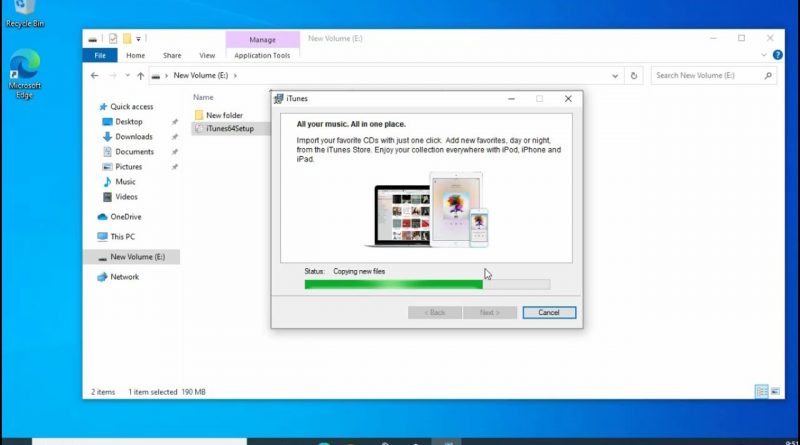Fix This Installation Package Could Not Be Opened Error | Can't Install | Fix 2
This Tutorial Helps To Fix This Installation Package Could Not Be Opened Error
Method 1:
1.Type This Pc In Windows Search Bar And Right Click To Open Manage
2.After Opening Click Local Users And Groups Then Double Click Users
3.Then Right Click On Your User Name And Click Properties
4.Go To Member Of Tab
5.Click Add
6.Type Administrators And Click Ok
7.Click Apply
Method 2:
1.Type This Pc In Windows Search Bar And Right Click To Open Manage
2.Click Local Users And Groups Then Double Click Users
3.Right Click On Administrators And Click Properties
4.Uncheck Account Is Disabled And Click Apply
5.Copy The Setup File From Downloads And Paste It In The New Volume
6.Because While Switching To Administrator It Cannot Be Seen Outside The Volume Disk
7.Switch User Account To Administrator
8.Install The Setup From The Volume
9.After Installing Sign Out From Administrator
10.Switch To User Account
11.Then Type This Pc In Windows Search Bar And Right Click To Open Manage
12.Click Local Users And Groups Then Double Click Users
13.Right Click On Administrators And Click Properties
14.Make Check Mark On Account Is Disabled Then Click Apply
15.After Disabling The Administrator Account Will Be Disabled
Thank You Friends
#fixinstallationpackage
#fixinstallationpackageerror
#packagecouldnotopen
how to repair windows 7